Google Alerts đã có từ rất lâu, bị nhiều người lãng quên và bị bỏ qua bởi nhiều thứ khác. Đó là một sự xấu hổ, bởi vì đó vẫn là một trong những cách tốt nhất của Web để giữ các tab trên bất kỳ người nào, địa điểm hoặc sự vật.
Cụ thể, Google Alerts gửi cho bạn thông báo qua email về nội dung Web mới liên quan đến bất kỳ tìm kiếm nào của Google. Vì vậy, ví dụ, nếu bạn đang theo dõi Thế vận hội Sochi và muốn tất cả các tin tức liên quan đến luge bạn có thể nhận được, bạn có thể thiết lập một cảnh báo cho điều đó. Bạn muốn biết khi nào ban nhạc yêu thích của bạn bắt đầu lưu diễn hoặc phát hành một album mới? Thiết lập một cảnh báo cho điều đó. Tìm kiếm bất cứ điều gì và tất cả mọi thứ từ blogger yêu thích của bạn? Tạo một cảnh báo cho đường viền của mình.
Cảnh báo khá dễ cài đặt, nhưng trong trường hợp bạn cần một chút trợ giúp để hiểu các tùy chọn khác nhau, hãy xem hướng dẫn từng bước này.
Bước một: Nhập truy vấn tìm kiếm của bạn. Đây sẽ chính xác là những gì bạn nhập vào hộp Tìm kiếm của Google. Và bạn cũng có thể sử dụng các toán tử tìm kiếm tương tự. Vì vậy, ví dụ, nếu bạn muốn nhận được cảnh báo mỗi khi CNET viết về máy hút bụi mới, bạn sẽ sử dụng truy vấn này:
trang web: cnet.com "robot hút bụi"
Khi bạn nhập, bạn sẽ thấy ngay bản xem trước của kết quả, có thể giúp bạn tùy chỉnh điều chỉnh truy vấn để có được chính xác loại thông tin bạn muốn.
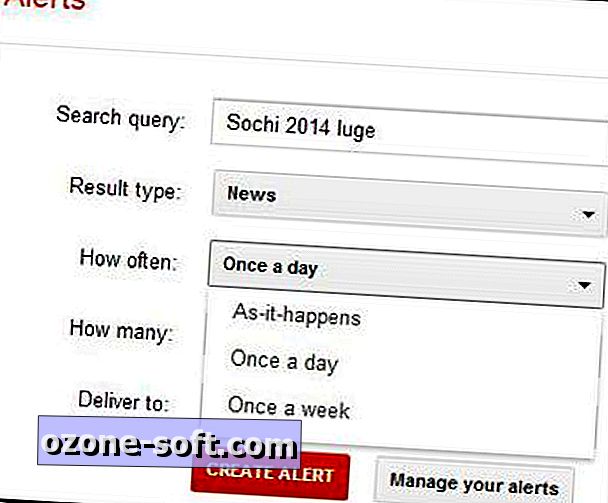
Bước hai: Chọn loại kết quả bạn muốn. Theo mặc định, Google Alerts sẽ cung cấp cho bạn "Mọi thứ", nhưng bạn cũng có thể thu hẹp tìm kiếm vào blog, sách, thảo luận (trong Google Groups), tin tức và video.
Bước ba: Quyết định tần suất bạn muốn nhận thông báo cụ thể này. Google có thể gửi cho bạn thông báo một lần mỗi ngày hoặc một lần mỗi tuần, nhưng nếu bạn đang theo dõi một chủ đề đặc biệt quan trọng, bạn có thể chọn "Điều đó xảy ra". Được cảnh báo rằng điều này có thể dẫn đến một lũ thư điện tử. May mắn thay, bạn có thể dễ dàng chỉnh sửa Thông báo để giảm tần suất.
Bước bốn: Chọn giữa "tất cả kết quả" và "chỉ kết quả tốt nhất", phần sau cung cấp cho bạn những gì Google cho là phù hợp nhất với truy vấn của bạn (loại "Tôi cảm thấy may mắn" mở rộng). Một lần nữa, nếu một cài đặt không cung cấp loại kết quả bạn muốn, bạn có thể dễ dàng chuyển đổi sang kết quả khác.
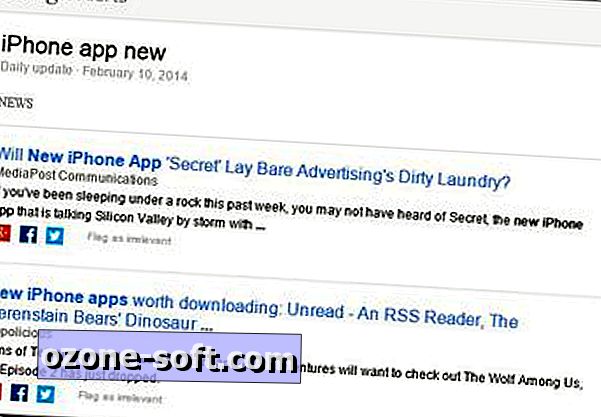
Bước năm: Theo mặc định, Cảnh báo sẽ đến qua e-mail, nhưng nếu bạn sử dụng trình đọc RSS, bạn cũng có thể chọn Nguồn cấp dữ liệu, sau đó sao chép nguồn cấp dữ liệu đó vào trình đọc của mình.
Với tất cả các lựa chọn của bạn, nhấp vào Tạo thông báo. Bạn sẽ ngay lập tức hạ cánh tại trang Quản lý cảnh báo của bạn, nơi bạn có thể chỉnh sửa hoặc xóa thông báo khi cần.
Nhân tiện, Google gần đây đã đại tu lại giao diện của các cảnh báo email, với các tiêu đề táo bạo hơn và các nút chia sẻ một lần nhấp cho Facebook, Google+ và Twitter. Và nếu một kết quả cụ thể có vẻ không đúng chỗ, bạn có thể nhấp vào "cờ là không liên quan".













Để LạI Bình LuậN CủA BạN